「情報を取りに行く」から「勝手に溜まる」へ
企画や提案を行う時に多くの方は「ネットで検索」をしているのではないでしょうか。また、ニュースサイトや専門メディア、ブログなど決まったサイトを毎日みている方も多くいると思います。
今回は、ネット上にちらばっている数多くのニュース情報から特定のキーワードに合致したものを引っ張ってきて教えてくれるサービスをご紹介します。
情報収集ツールGoogleアラート
https://www.google.co.jp/alerts
上記URLにアクセスしていただくと(Googleアカウントでログインしている必要があります)、アラートを作成という表示があり好きな言葉を入れるボックスが表示されます。

気になる単語を入力すると「作成」ボタンとプレビューが表示さます。

「アラートを作成」をクリックすると登録は完了です。
キーワードは複数登録が出来ますので、気になるワード(お客様の社名や業界など)は登録しておきましょう。

登録が完了すると自分のG-Mailにメールが届きます。頻度を選ぶことが出来るのですが、メールだと数多くのメルマガに埋もれてしまってついつい流してしまう。。。という状態に陥りがちです。
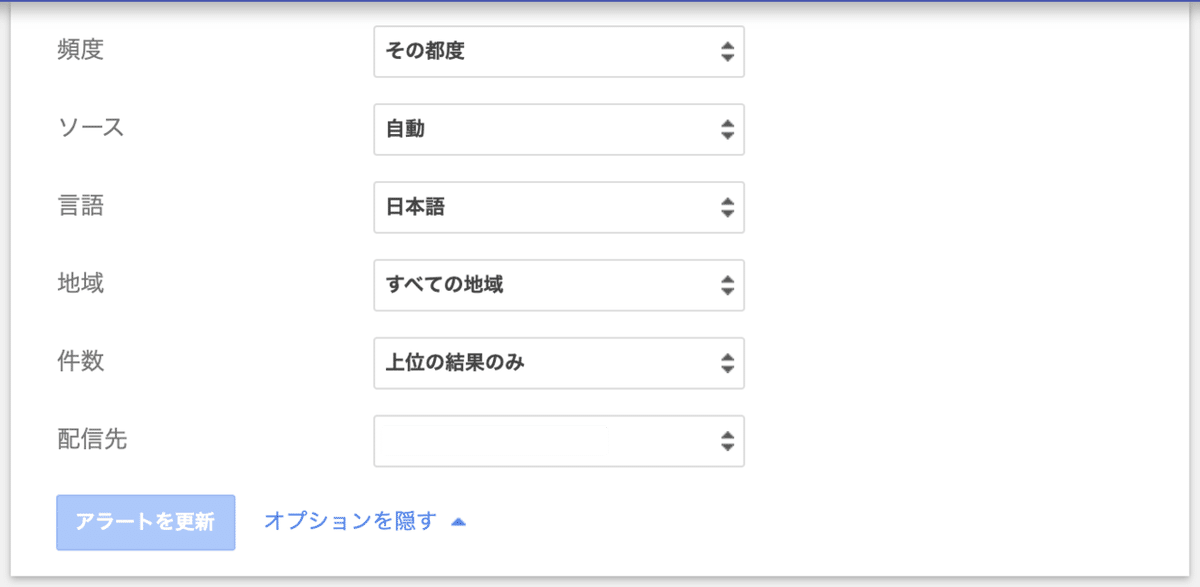
チャットツールへ登録する
そこで、情報収集はチャットツールへ集約することをおすすめします。今回は、Teamsへの登録方法をご案内します。
設定画面(キーワードの右側のエンピツボタン)をクリック

配信先をプルダウンから「RSSフィード」を選択し、「アラートを更新」をクリック

エンピツボタンの左側に新しくアイコンが出てきました。
![]()
新しく出てきたアイコンを右クリック
1.Google Chromeの場合:リンクのアドレスをコピー

2.Microsoft Edgeの場合:リンクのコピー
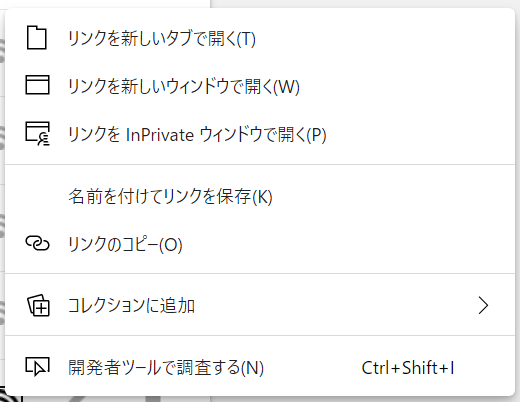
3.Internet Explorerの場合:ショートカットのコピー

Teamsへ登録
Teamsを開き、情報を貯めたいチャンネルを選び「・・・」をクリックします。表示されたリストから「コネクタ」を選択します。

下記の画面が表示されましたら、「RSS」の「追加」をクリック

「追加」をクリックします。
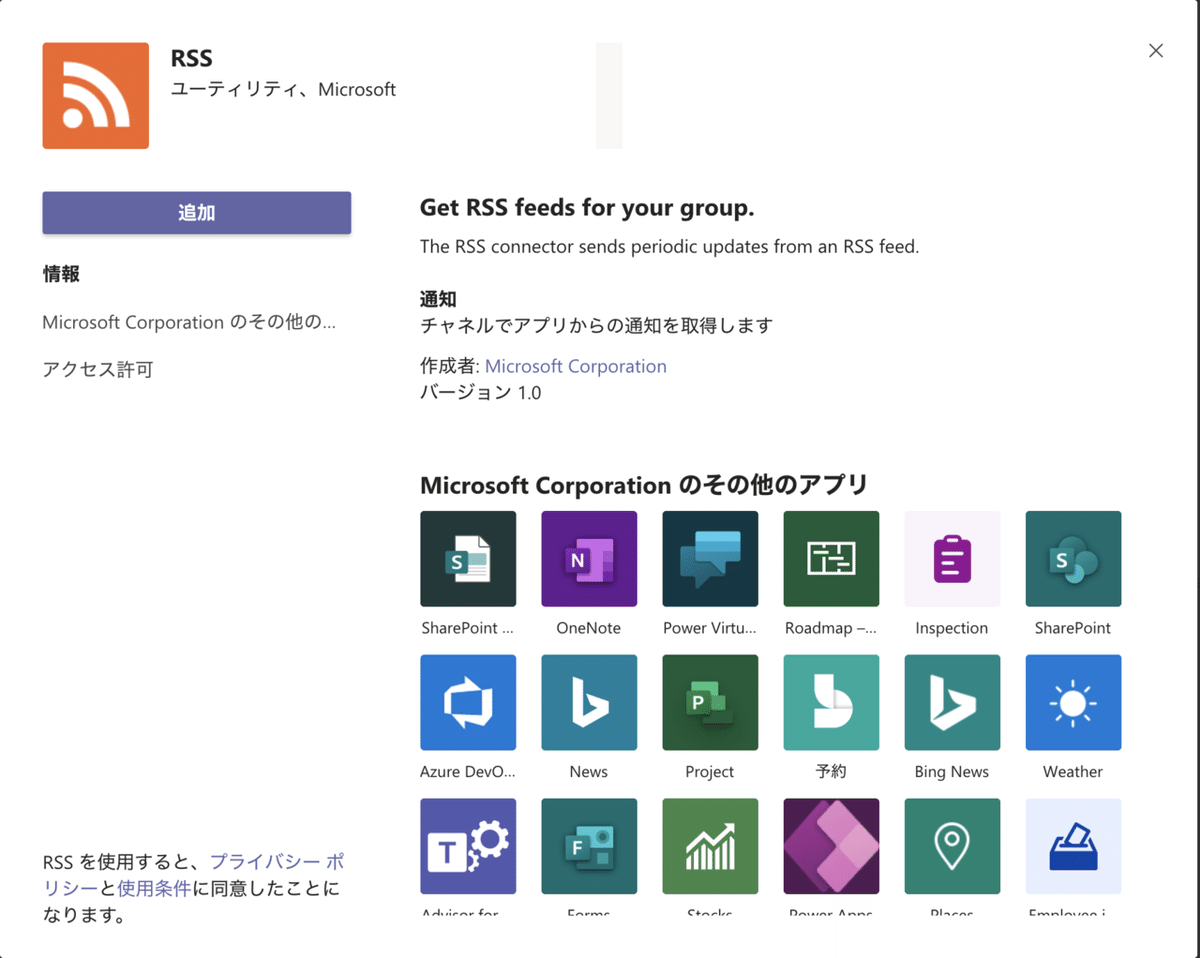
下記の3つの入力ボックスがありますので、それぞれ情報を記入します。
・RSS接続の名前:例)情報収集
・RSSフィードのアドレス:Googleアラートでコピーしたリンク
・ダイジェストの頻度:希望にあわせて(1時間ごとがおすすめ)
入力が完了すると「保存」をクリックします。

保存が完了すると下記画面が表示されますので、右上の「x」ボタンを押して閉じても大丈夫です。
※ プルダウンの「1 構成済み」をクリックすると登録されているフィードが表示されます。
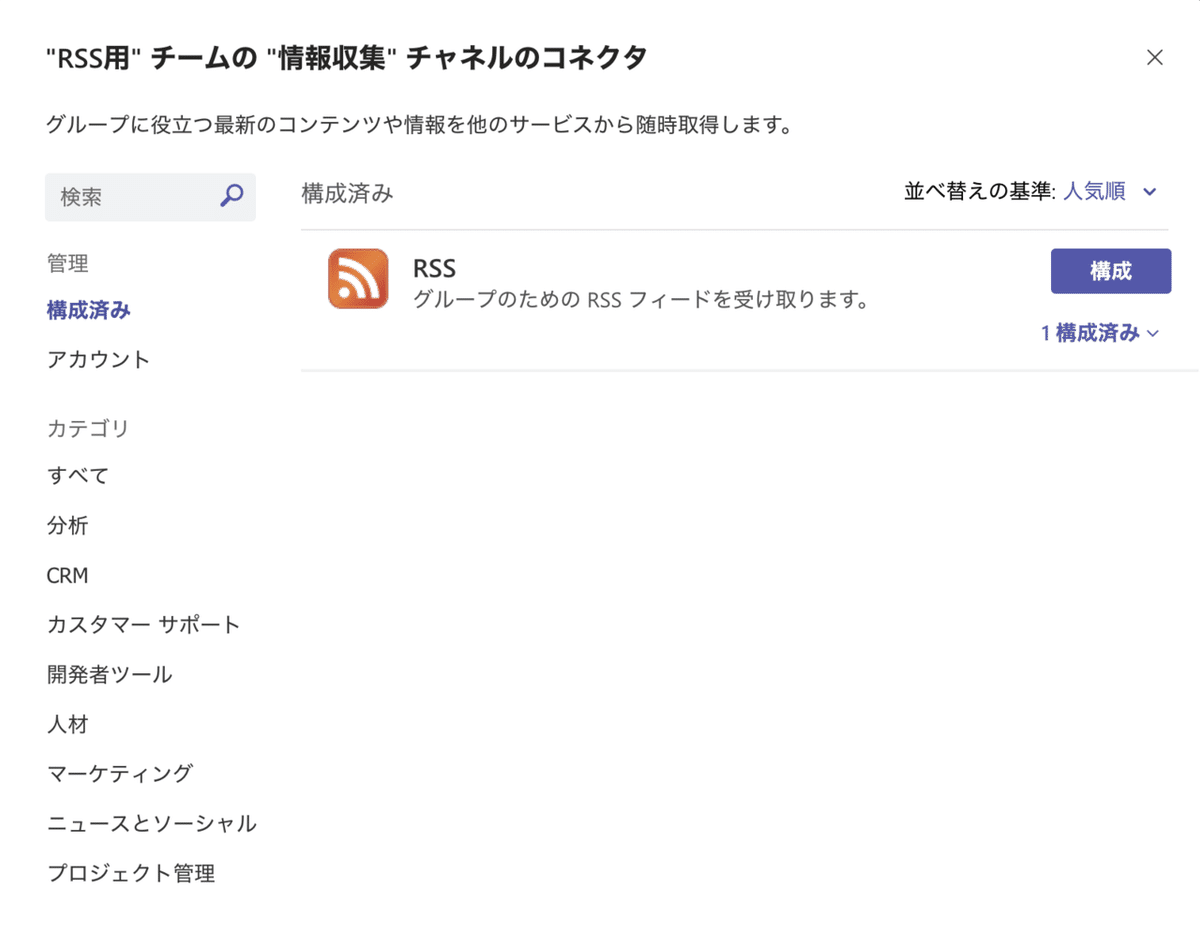
登録が完了すると、ニュースフィードが表示されます。

もちろんスマートフォンで閲覧も可能です。
様々なサイトにアクセスして情報を収集するのではなく、必要な情報を1箇所に集めることで時間も効率化され、情報収集の精度と速度が向上します。
この記事が気に入ったらサポートをしてみませんか?
